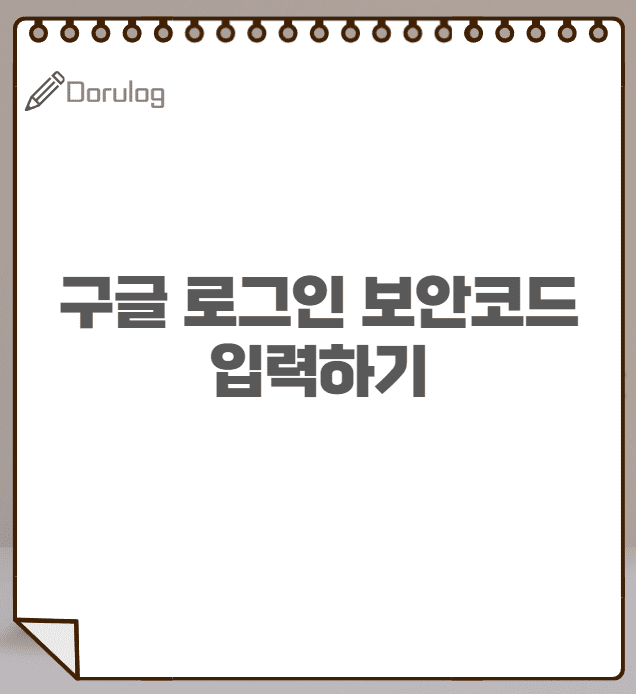최근 스마트폰을 변경하면서 다른 계정들을 로그인 하고 있었는데요. 구글에서는 평소 사용하던 곳이 아닌 다른 장소에서 로그인하려 하면 스마트폰으로 전송된 코드를 입력해야 할 수도 있습니다.
구글은 이런 방법으로 본인이 계정 소유자임을 인증합니다. 특히 계정에 백업 연락처나 이메일이 없는 경우 보안코드로만 본인인증을 할 수 있게 됩니다.
구글 본인 인증 보안코드
아래와 같이 새로운 위치에서 구글 로그인을 하게되면, 구글에서 본인 확인을 진행하는데요. 따로 백업 연락처나 이메일이 없는 경우 스마트폰에서 보안 코드로만 로그인이 가능하게 됩니다.

보안코드를 받는 방법은 구글 가이드에 친절하게 알려주고 있는데요. 휴대전화 설정 – Google로 이동한 다음 Google 계정 관리를 누르면 된다고 하는데요.

이에 따라 스마트폰에서 설정 – Google로 이동합니다. 이 후 Google 계정 관리 탭을 눌러서 구글 계정 관리 메뉴로 진입합니다.
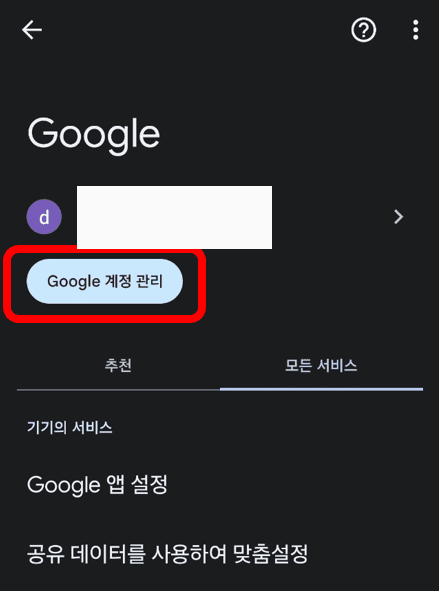
이 후 보안 탭의 보안 코드를 누르시면 보안코드를 통해 로그인이 가능합니다. 저의 경우 현재 복구 전화번호나 복구 연락처가 없어서 보안 코드로만 인증이 되는 상황입니다.

이 때 크롬의 경우 기존 로그인된 구글 계정으로 인하여 보안코드가 잘 입력이 안되는 경우가 있으니, 엣지나 웨일 등의 브라우저를 통해서 로그인해서 시도해보시기 바랍니다.
정상적으로 로그인이 되었다면 복구 이메일 등을 추가하여, 스마트폰이 없더라도 2차 인증이 가능하도록 변경하시기 바랍니다.

여기까지 진행하셨으면, 구글 로그인에 관련된 내용을 모두 해결한 것인데요.
혹시 스마트폰을 변경하시거나 한 경우 로그인 문제가 발생한다면 천천히 해결해보시기 바랍니다. 그럼 즐거운 하루 보내세요.